S budoucností Windows 10 Mobile v troskách se společnost Microsoft nyní plně zavázala k vizi podpory mezi platformami u populárních mobilních platforem. Přijímá pragmatičtější přístup, aby vám poskytl plnohodnotný zážitek ze systému Windows v systémech Android a iOS, který by měl v blízké budoucnosti hrát v jejich prospěch..
Nedávno debutoval s vlastním Microsoft Launcherem pro Android a prohlížeč Edge v náhledu na Androidu i iOS. Ten přenáší některé z významných funkcí stolního prohlížeče Edge na mobilní zařízení, přičemž zvýrazněním je nová funkce s názvem „Pokračovat na PC“. Umožňuje vám okamžitě sdílet web otevřený v mobilním prohlížeči s počítačem se systémem Windows 10, což se vám bude hodit, pokud jste běžným uživatelem Microsoft Edge. Tady jsou kroky, které musíte dodržet, abyste nastavili tuto funkci a přepínali mezi zařízeními pouhým stisknutím tlačítka.
Poznámka: Testoval jsem Microsoft Edge Preview na mé Xiaomi Redmi Note 3 se systémem Android 6.0, ale měl by fungovat hladce se zařízeními se systémem Android 4.4 a vyšším. Tato funkce bude fungovat pouze v případě, že používáte aktualizaci Windows 10 Fall Creators Update (nebo aktualizovanou verzi Insider)..
Propojení telefonu Android s počítačem se systémem Windows 10
Proces sdílení webových stránek s počítačem se systémem Windows 10 začíná na stránce Nastavení, kde propojíte zařízení Android se systémem. Poté budeme pokračovat v procesu instalace aplikace na smartphonu.
- Na počítači se systémem Windows 10 přejděte na Nastavení-> Telefon.
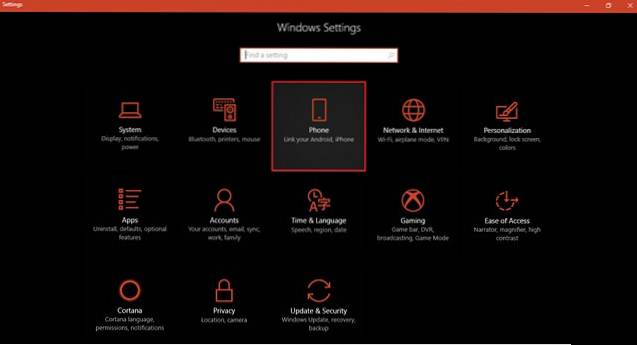
- Zde si všimnete možnosti „Přidat telefon“. Kliknutím na toto se otevře dialogové okno vyžadující vaše telefonní číslo, takže vám může přeposlat odkaz na aplikaci potřebnou k povolení sdílení webu z libovolného prohlížeče.
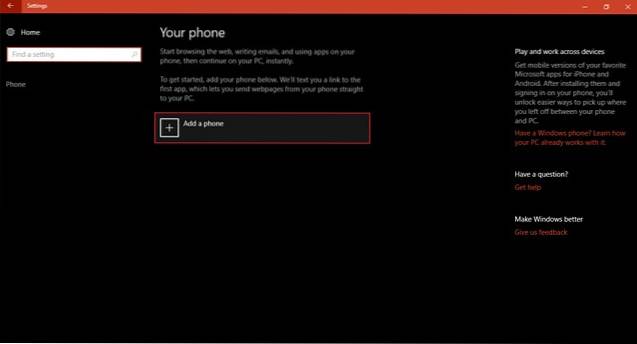
- Vyskakovací dialogové okno vás požádá o výběr směrového čísla vaší země a zadejte telefonní číslo zařízení, které chcete propojit s počítačem se systémem Windows 10. Jakmile zadáte všechny požadované podrobnosti, stiskněte Odeslat a obdržíte zprávu s potvrzením "Text byl odeslán." Zkontrolujte telefon! “
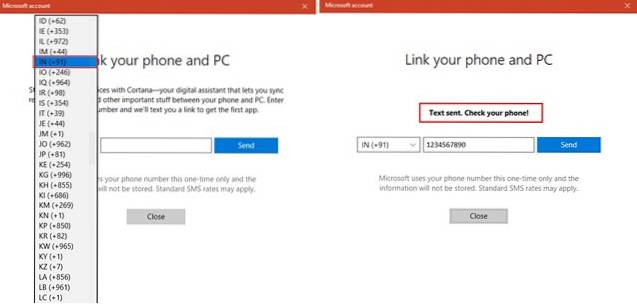
- Toto dialogové okno můžete zavřít, abyste zjistili, že se název telefonu již objevil v nabídce Telefon. To znamená, že proces instalace z pohledu počítače je dokončen.
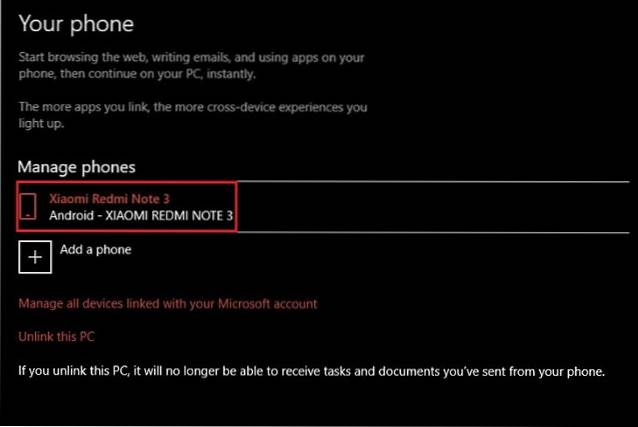
- Chcete-li pokračovat, přepněte zaměření na telefon Android. Otevřete odkaz v textové zprávě a nainstalujte Microsoft Apps z obchodu Google Play.
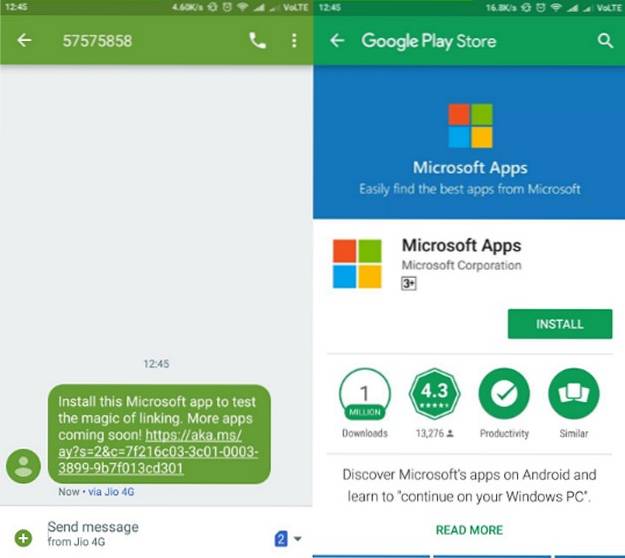
- I když tato aplikace nepřijde do hry pro sdílení prostřednictvím prohlížeče Edge v systému Android, umožní vám sdílet webovou stránku otevřenou v jakémkoli jiném prohlížeči ve vašem smartphonu. Musíte si jen vybrat „Pokračovat na PC“ v nabídce sdílení a postupujte podle stejných kroků jako v části.
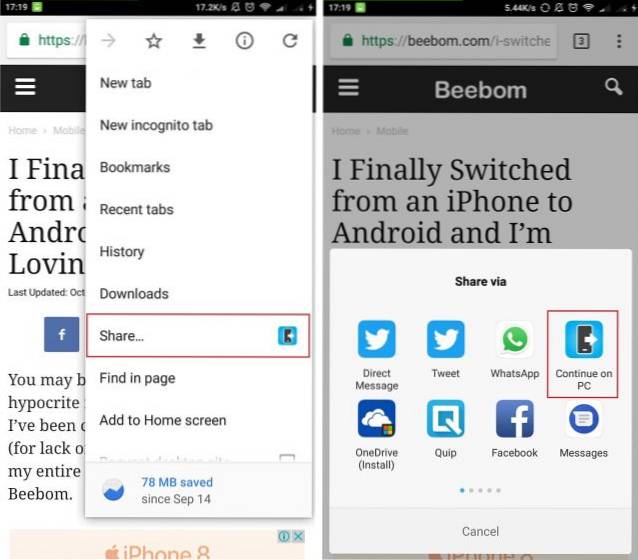
Sdílejte webovou stránku z náhledu Microsoft Edge v systému Android na PC se systémem Windows 10
Nyní, když jste dokončili zdlouhavý proces instalace, pojďme ke sdílení některých webových stránek z Microsoft Edge do počítače se systémem Windows 10. Můžete postupovat, pokud jste již nainstalovali Edge Preview a dokončili výše uvedené kroky.
- Nainstalujte a otevřete Microsoft Edge na svém zařízení Android a přejděte na webovou stránku, kterou chcete odeslat k počítači se systémem Windows 10, který jste právě propojili. Pomocí mobilního zařízení můžete snadno propojit více než jeden počítač se systémem Windows 10 pomocí výše popsaného postupu.
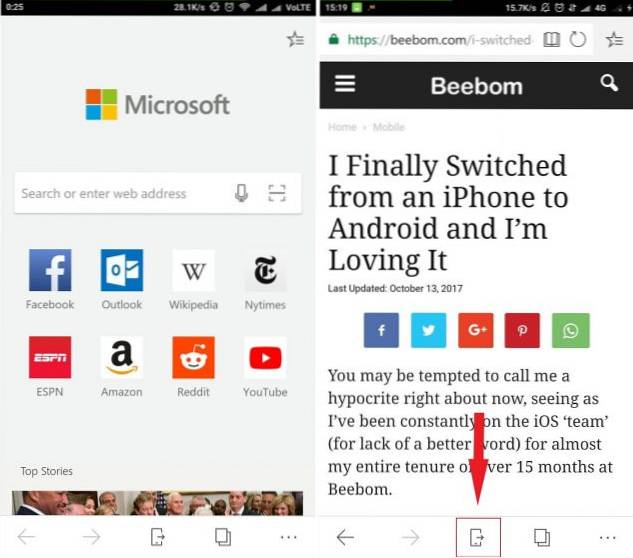
- Nyní si všimnete, že panel nabídek ve spodní části obsahuje novou ikonu (smartphone se šipkou směrem ven) ve středu. To je Pokračujte tlačítkem PC který zobrazí dialogové okno se dvěma možnostmi sdílení, tj. Pokračovat nyní nebo Pokračovat později.
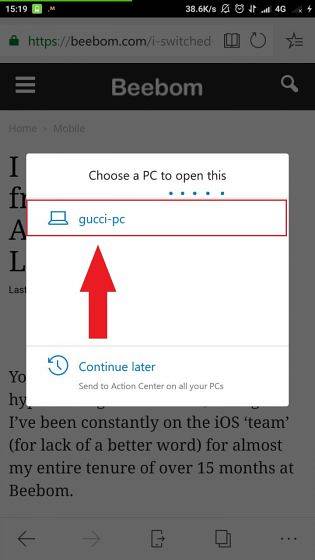
- Teď můžeš klepněte na název vašeho zařízení ze seznamu okamžitě otevřete webovou stránku v prohlížeči Edge na počítači se systémem Windows 10. O dokončení této akce budete někdy a tam informováni prostřednictvím oznámení přípitku a na vašem PC se otevře webová stránka..
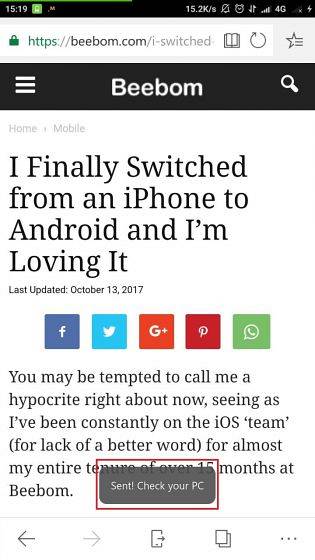
- Pokud se však rozhodnete webovou stránku otevřít později, klepněte na ikonu „Pokračovat později“ možnost a odkaz na tuto stránku bude odeslán do centra akcí ve vašem počítači se systémem Windows 10. Zobrazí se také upozornění na vašem počítači se systémem Windows 10, který po kliknutí otevře webovou stránku, která byla sdílena prostřednictvím Microsoft Edge.
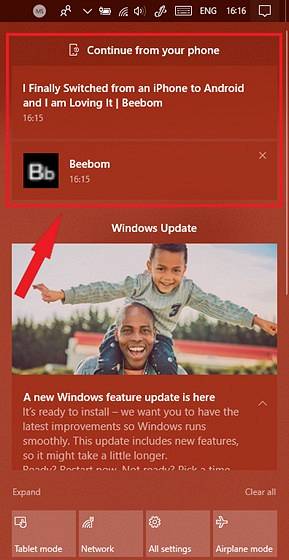
VIZ TÉŽ: 10 nejlepších rozšíření pro Microsoft Edge
Pokračovat na PC: Nejlepší způsob sdílení odkazů z Androidu na PC s Windows 10
Před vydáním nativního nástroje od společnosti Microsoft byste k výměně odkazů vyžadovali instalaci aplikací třetích stran do smartphonu a počítače se systémem Windows 10. Vydání „Pokračovat na PC“ spolu s prohlížečem Microsoft Edge pro Android však celý proces do určité míry zjednodušuje. Nyní můžete připojit své smartphony se systémem Android nebo iOS ke všem stolním počítačům, notebookům nebo dokonce tabletům s Windows 10.
Se zánikem svého mobilního úsilí se gigant Redmond nyní zaměřuje na převod jakéhokoli zařízení, aby poskytoval prostředí náročné na Windows. Microsoft Edge můžete spojit s Microsoft Launcherem pro Android, abyste mohli dále využívat funkce „Pokračovat na PC“, která je k dispozici pro většinu funkcí napříč zařízením. Zjednoduší to synchronizaci dat a výměnu mezi chytrým telefonem Android a počítačem s Windows 10.
 Gadgetshowto
Gadgetshowto



